概要
このガイドでは、「連携サービス」画面で「QuickBooks Online」と連携する方法についてご説明します。
対象ページ
設定>連携サービス
対象のお客さま
マネーフォワード クラウド連結会計を「連結担当者」「グループ会社担当者」のいずれかのロールでご利用中のお客さま
※ロールごとに利用できる機能に制限があります。詳細はこちらのガイドをご参照ください。
目次
「連携サービス」画面について
「連携サービス」画面では、会社ごとに以下のサービスとの連携や連携解除ができます。
- マネーフォワード クラウド会計
- マネーフォワード クラウド会計Plus
- マネーフォワード クラウド連結会計
- freee会計
- Xero
- QuickBooks Online
詳細は以下のガイドをご参照ください。
「連携サービス」画面の使い方
「QuickBooks Online」と連携する方法
- 「設定」>「連携サービス」画面右上の「追加」をクリックします。
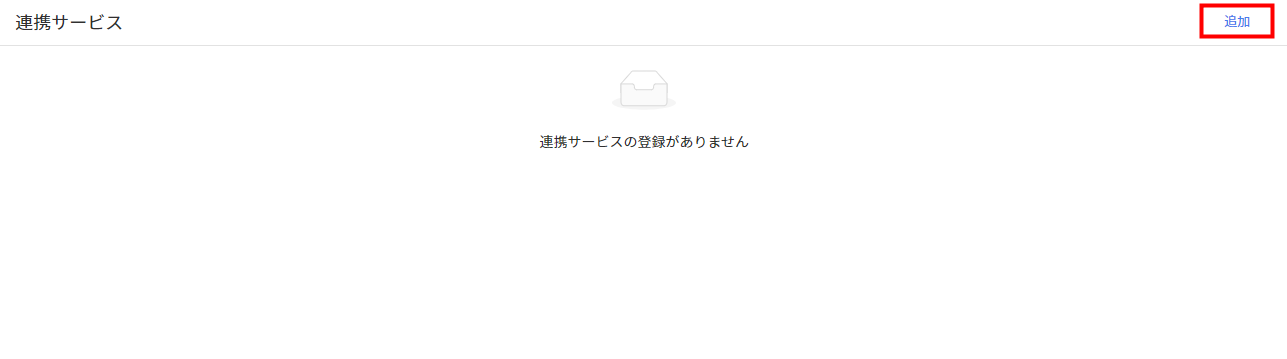
- 「新規連携サービス」画面で「連携サービス」と「会社」を選択します。
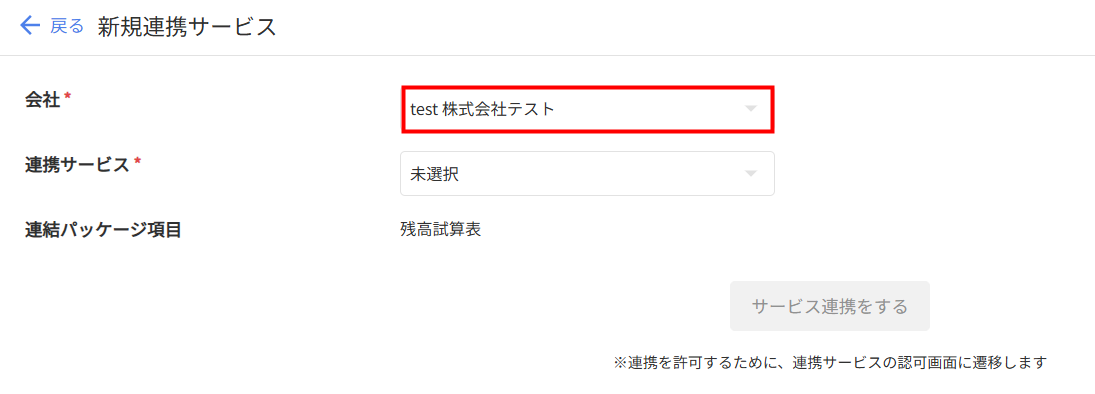
- 「連携サービス」で「QuickBooks Online」を選択し、「サービス連携をする」をクリックします。
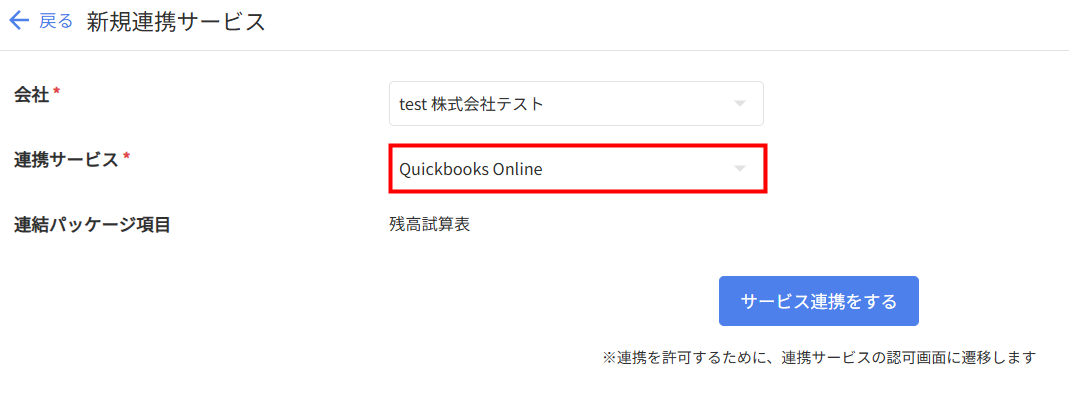
- 「QuickBooks Online」のログイン画面が表示されたら、画面の指示に従って連携するユーザーIDとパスワードでログインします。
「QuickBooks Online」にログイン済みの場合、ログイン画面は表示されません。
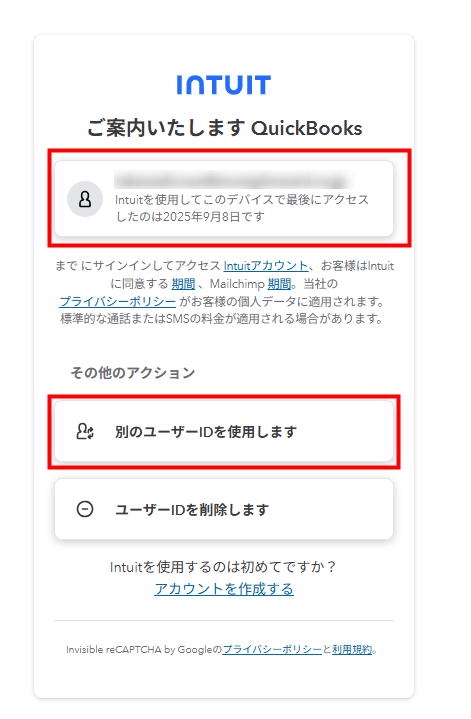
出典:Intuit Inc.,「 QuickBooks」(2025年9月24日) - アクセス許可を求める画面を確認し、問題がなければ「Connect」をクリックします。
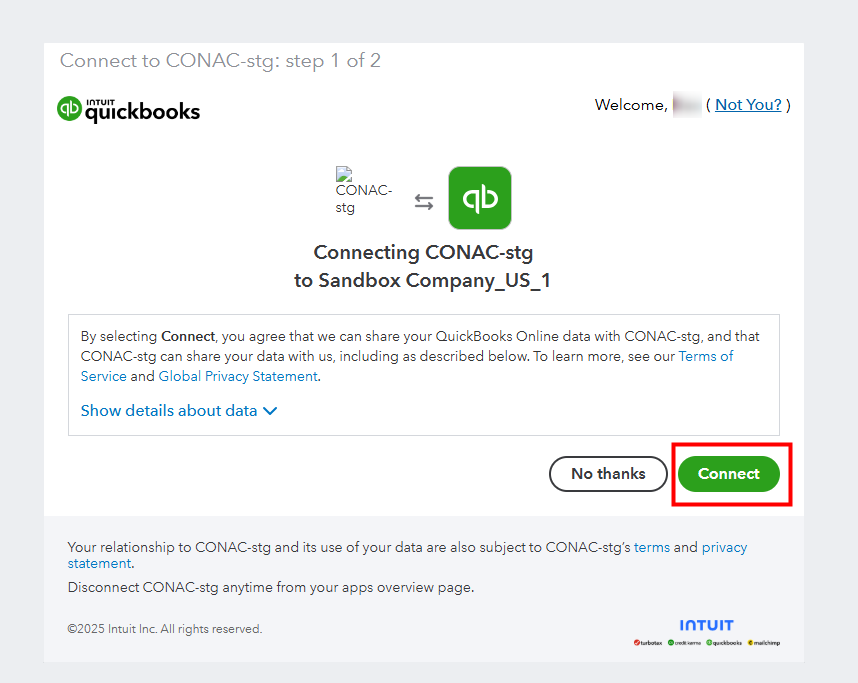
複数の「QuickBooks Online」を利用している場合は、「Please select your company」画面で連携する会社を選択し、「Next」をクリックしてください。
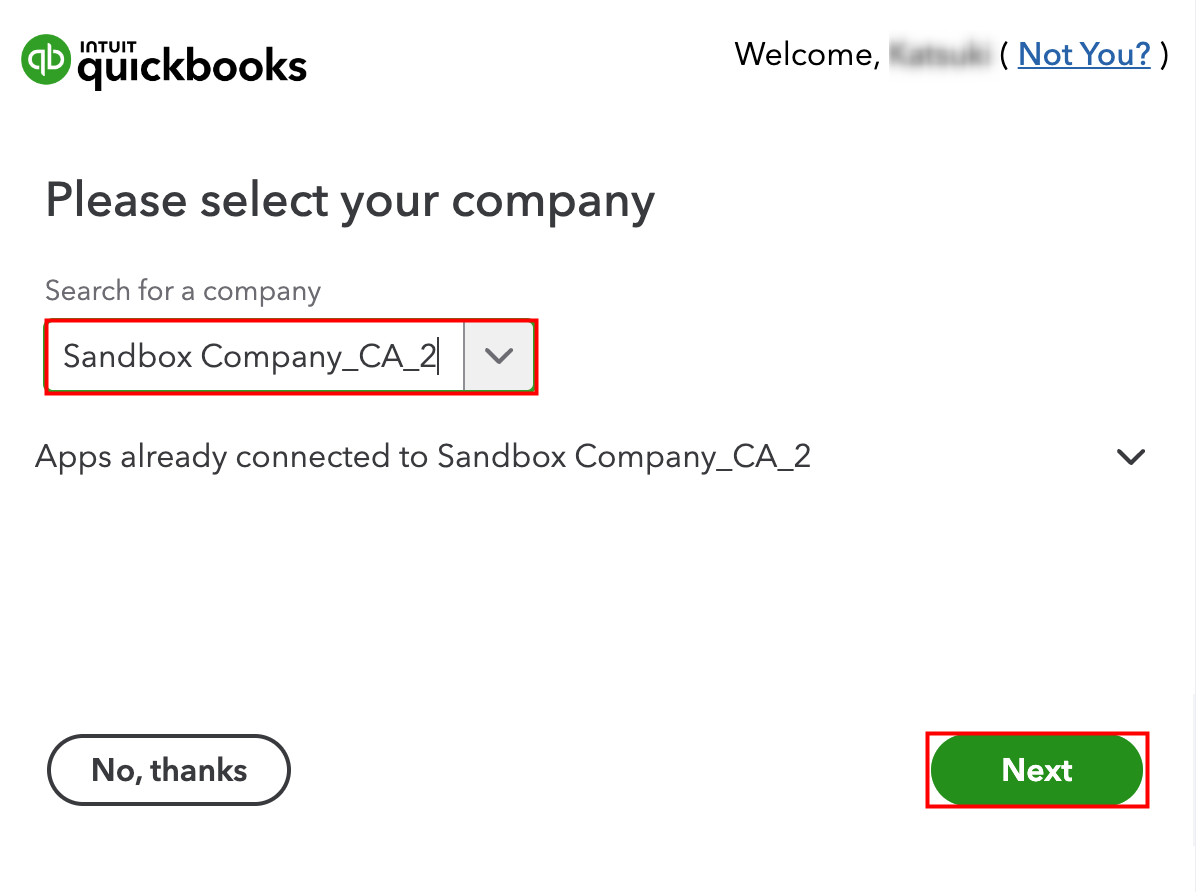
- 「連結サービス」画面に切り替わり、「連携サービスを追加しました。」というメッセージと、「QuickBooks Online」の事業者名が表示されたことを確認します。
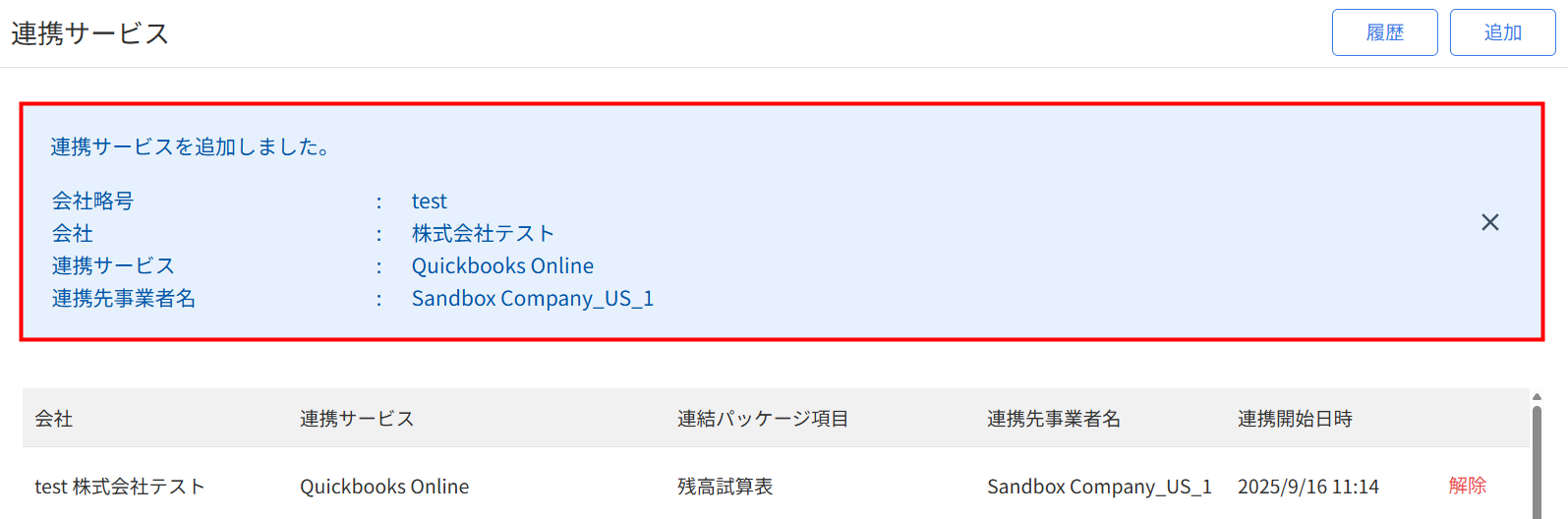
更新日:2025年12月22日
※本サポートサイトは、マネーフォワード クラウドの操作方法等の案内を目的としており、法律的またはその他アドバイスの提供を目的としたものではありません。当社は本サイトに記載している内容の正確性・妥当性の確保に努めておりますが、実際のご利用にあたっては、個別の事情を適宜専門家に相談するなど、ご自身の判断でご利用ください。
このページで、お客さまの疑問は解決しましたか?
評価をご入力いただき、ご協力ありがとうございました。
頂いた内容は、当サイトのコンテンツの内容改善のためにのみ使用いたします。


よく見られているガイド
- 「連結パッケージ」画面の使い方連結パッケージ
- 「連結仕訳」画面の使い方連結仕訳
- 「連結科目」画面の使い方連結科目


